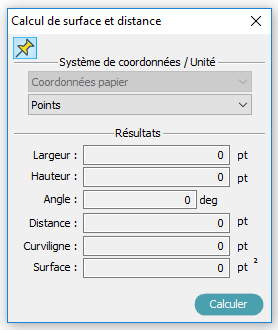
Cliquez sur l'item Calculs de surface et distance... du menu Courbes pour afficher le panneau suivant:
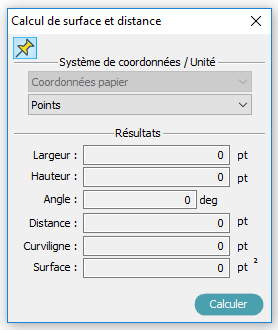
Si vous choisissez de calculer une surface ou une distance en utilisant les coordonnées papier, vous devez choisir l'unité d'affichage dans le menu déroulant correspondant.
Vous pouvez également changer le type de coordonnées à utiliser si le fichier contient au moins une zone de géoréférencement. Utilisez le menu déroulant situé en haut du panneau.
Si vous choisissez de calculer une surface ou une distance en utilisant les coordonnées d'une zone, vous devez choisir l'unité d'affichage dans le menu déroulant correspondant.
Lorsque vous voulez calculer une distance, vous devez sélectionner deux points appartenant à la même courbe ou à deux courbes différentes:
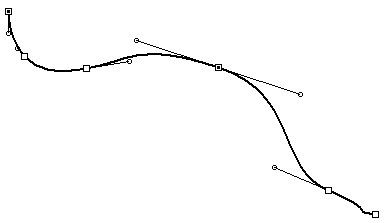
Puis cliquez sur le bouton [Calculer] du panneau "Calcul de surface et distance". Tous les champs sont automatiquement remplis.
Vous obtenez les informations suivantes :
Largeur : correspond à la distance entre deux points sélectionnés selon l'axe des X.
Hauteur : correspond à la distance entre deux points sélectionnés selon l'axe des Y.
Angle : est l'angle du segment virtuel tracé entre deux points sélectionnés.
Distance : correspond à la distance entre deux points, sans préoccupation de la longueur de la courbe elle-même. C'est la plus petite distance entre les deux points.
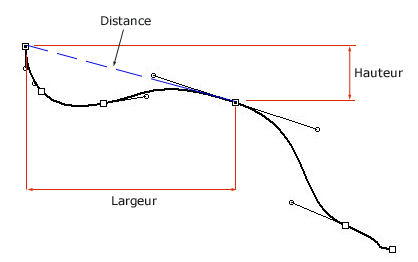
Curviligne : correspond à la longueur de la courbe elle-même. (Note : si les points sélectionnés appartiennent à des courbes différentes, cette valeur n'est pas affichée).
Surface : correspond à la surface de la zone virtuelle définie par deux points joints par un segment de droite virtuel (la zone définie par les deux points sélectionnés et la ligne bleue du schéma ci-dessus).
Quand vous voulez calculer la distance et la surface d'une courbe fermée, sélectionnez la courbe:
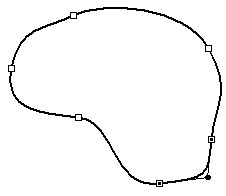
Puis cliquez sur le bouton [Calculer] du panneau "Calcul de surface et distance".
Curviligne : correspond au périmètre de la zone sélectionnée.
Surface: correspond à la surface de la zone.
![]() si vous calculez la surface d'une zone trouée, la surface du trou n'est pas incluse dans le résultat et est soustraite à la surface de la zone sélectionnée.
si vous calculez la surface d'une zone trouée, la surface du trou n'est pas incluse dans le résultat et est soustraite à la surface de la zone sélectionnée.
Cliquez sur l'icône  . Le panneau suivant s'affiche:
. Le panneau suivant s'affiche:
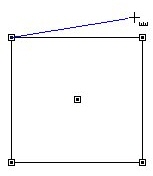
Cet outil vous permet de mesurer la distance entre le premier point cliqué et un second. Comme cela est visible ci-dessus, vous pouvez choisir d'afficher les valeurs en coordonnées papier ou en coordonnées réelles.
Note: vous pouvez également utiliser cet outil pour mesurer une distance entre deux points sélectionnés du dessin, celui-ci étant magnétique. Ceci s'avère très utile pour mesurer un des côtés d'un polygone par exemple. Sélectionnez le polygone de sorte que tous ces points soient sélectionnés. Cliquez sur le premier point puis, sans relâcher la souris, déplacez vous vers le second point: l'outil va "s'accrocher" sur ce dernier, vous donnant ainsi la mesure exacte entre ces deux points.
Cliquez n'importe où ailleurs dans le plan de travail afin de commencer une nouvelle mesure.